邮乐VDC系统V4.1升级功能点:
1. 领取订单后可以自由勾选生成批次(勾选订单数目不超过系统设置的单批次订单数目上限);
2. 对于特殊订单可以选择逐单发货,逐单发货可以在一个页面完成特殊订单的所有配货作业;
3. 批次订单操作时,可以自由选择打印拣货单,打印发货单,发票导出,导出快递单信息,填写快递单信息,不分先后顺序。特别提醒一下,如果已经完成配货的话,以上功能就不能再做了;
4. 增加第三方物流的维护,开放第三方物流的商家可以自由选择系统为您提供的物流做配送。
邮乐VDC系统V4.1操作指南:
一、登录
步骤一:登录“商家中心”后台
1、 在浏览器地址栏中输入:http://merchant.ule.com/seller/login.do, 按回车键,返回用户登录界面
2、 输入“用户名”
3、 输入“密码”
4、 点击“登录”按钮(图1)
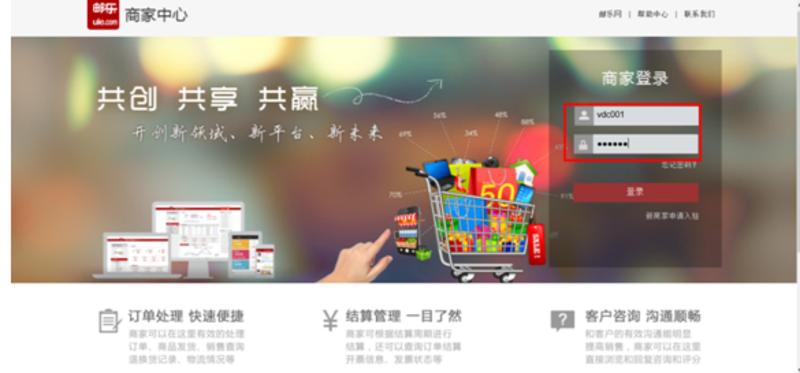
图1
步骤二:进入“仓储发货”业务模块
1、 在“商家角色分配”界面,点击“仓储发货”按钮(图2)

图2
2、 “仓储发货”首页(图3)
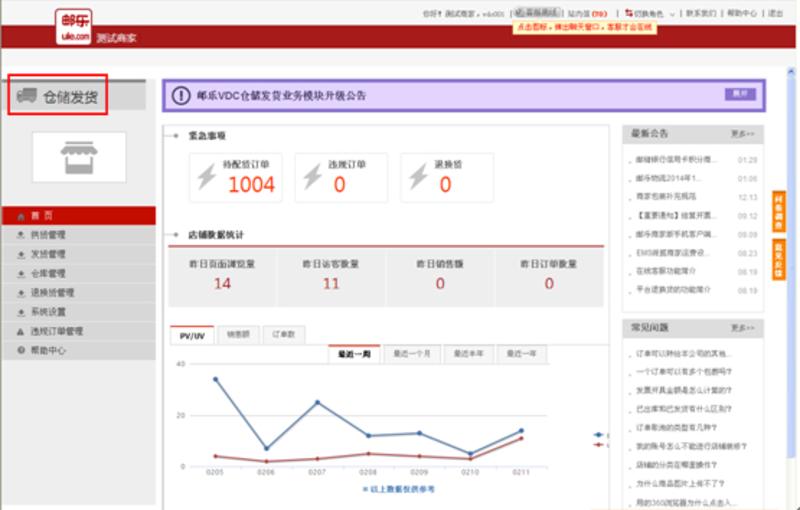
图3
二、发货
步骤一:进入处理订单列表
具体操作:
1、 点击“发货管理”按钮,展开“发货管理”二级菜单
2、 点击“订单发货”按钮,显示未安排配货订单列表 (图4)
3、 可以任意勾选需要配货的订单(图4),系统默认选择付款时间最早的订单,如果您需要变动,请自行勾选
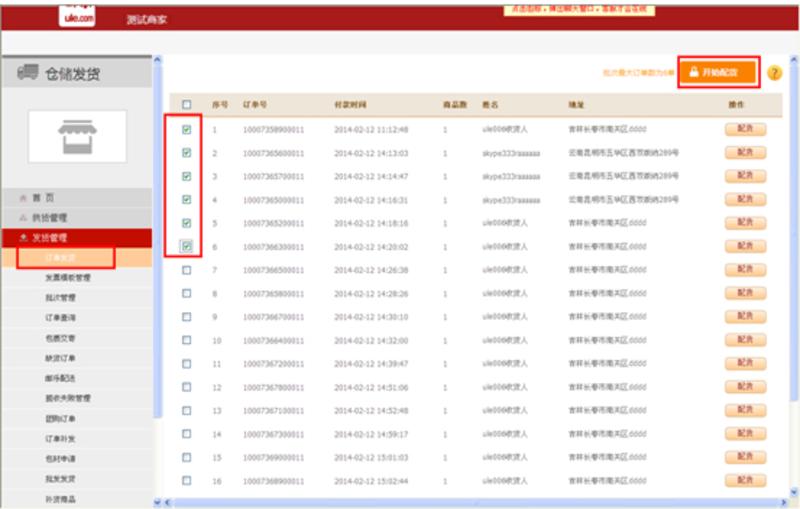
图4
*系统展示20个订单行为一页,超过20个的订单在次页中显示
*点击“配货”按钮可进行逐单发货,您可以在一个页面完成配发货作业(图4-1)

图4-1
步骤二:开始配货
具体操作:
1、 点击“开始配货”按钮,弹出对话框
2、 在对话框中输入批次领取人:输入作业人姓名(图5)
3、 点击“确定”按钮,生成作业批次号

图5
*系统默认设置为每批次20个订单为一批次
4、 页面进入订单视图(图6)
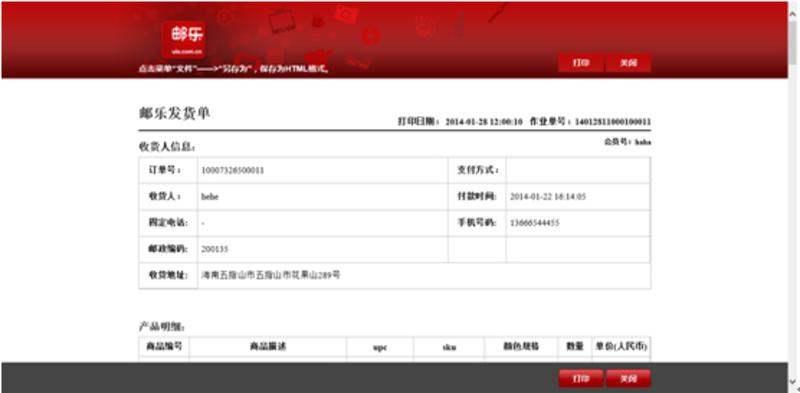
图6
步骤三:单据打印:可根据实际需求打印,并且不限定操作步骤
1、打印拣货单
具体操作:
1、 点击“打印拣货单”按钮,显示拣货单样式页面窗口(图7)
2、 点击拣货单页面“打印”按钮,打印拣货单

图7
2、打印发货单
具体操作:
1、 点击“打印发货单”按钮,显示发货单样式页面窗口(图8)
2、 点击发货单页面“打印”按钮,打印发货单
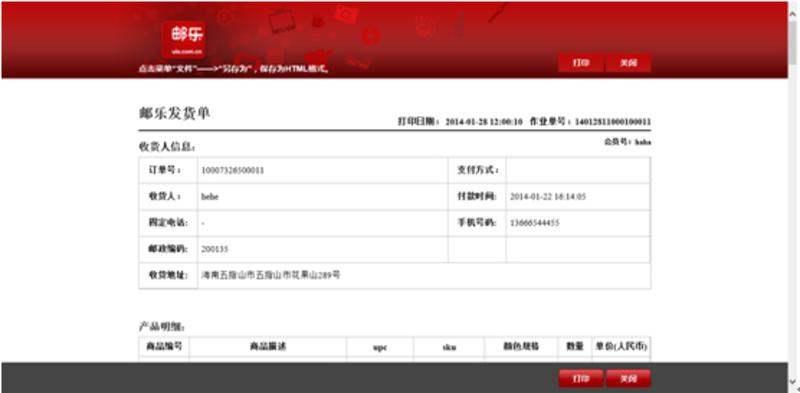
图8
3、打印快递单:(系统目前不支持在线打印,正在开发中)
具体操作:
1、 点击“导出快递单信息”按钮,如果没有EMS详情单打印程序,请下载,并运行(程序仅限中国商家使用)
2、 使用非EMS快递的商家,请选用对应专用的第三方快递单打印工具
步骤四:实物配拣
步骤五:填写快递单号
具体操作:
1、 订单视图,点击“填写快递单”按钮(图6)
2、 进入“填写快递单”页面,配送商名称,系统默认EMS(图9)
3、 录入快递单号:输入第一条订单的快递单号
1) 在第一个订单“快递单号”中输入EMS单号,点击“按序回填”,自动按顺序批量生成快递单号
2) 如果是不连续的快递单,可进行手动输入单号
4、 重量(g)可选填(图10)

图9

图10
步骤六:配货完成
1、点击“配货完成”按钮(图9)
2、系统跳转至“订单发货”页面(图4)
步骤七:包裹交寄出库
具体操作:
1、 点击“发货管理”菜单下“包裹交寄”按钮,进入包裹交寄列表(图11)

图11
2、 选择承运商,系统默认为EMS
3、 选择勾选交接订单,点击“打印交接单”按钮,显示交接单样式页面窗口(图12)
4、 点击“打印”按钮,打印包裹交接单
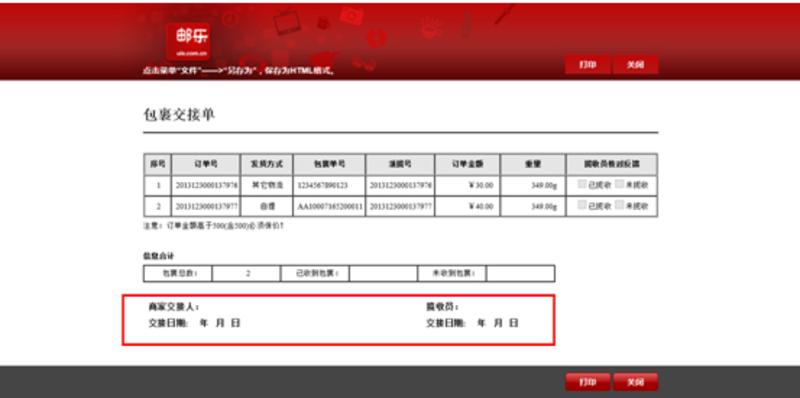
图12
5、 点击“交寄完成”按钮,完成VDC配发货作业
6、 仓库交接员与快递揽收员单货交接,当场清点,双方在“包裹交接单”上签字、确认、留档
三、批次管理
“批次管理”功能简介:菜单具有批次状态查看和继续处理发货的功能
具体操作:
1、 点击“发货管理”菜单下“批次管理”按钮,进入批次管理列表(图13)
2、 查看作业批次状态

图13
3、 对于状态显示非完成作业的批次,选择需处理的批次,点击“作业操作”状态下“处理”按钮,页面进入订单视图,开始作业(图14)

图14
四、缺货管理
步骤一:缺货登记
方式一:在订单视图中操作
具体操作:
1、 点击“发货管理”菜单下“批次管理”按钮,系统默认订单视图页面
2、 “缺货处理”状态栏下,查到缺货商品
3、 点击“+”,展开订单栏,符号变为“-”
4、 录入实际数量,点击“保存“按钮(图15)
5、 弹出对话框,点击“确认”(图16)
6、 缺货商品的订单为红色标记,确认保存后,订单退出当前批次,流转到“发货管理”菜单“缺货订单”(图17)
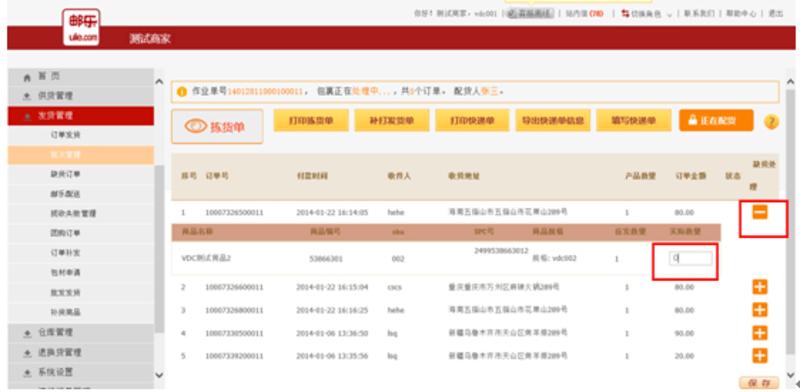
图15
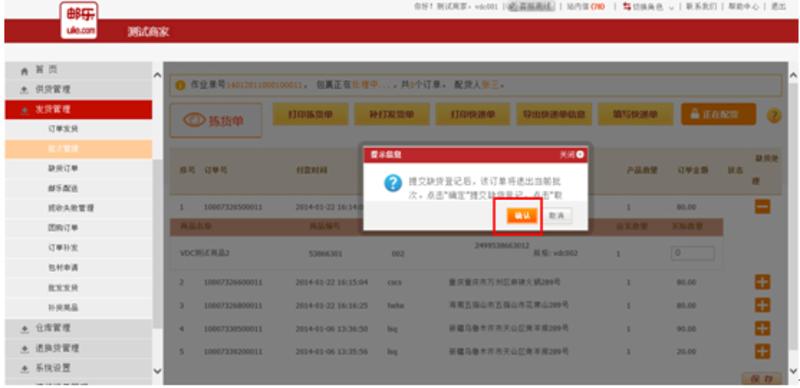
图16
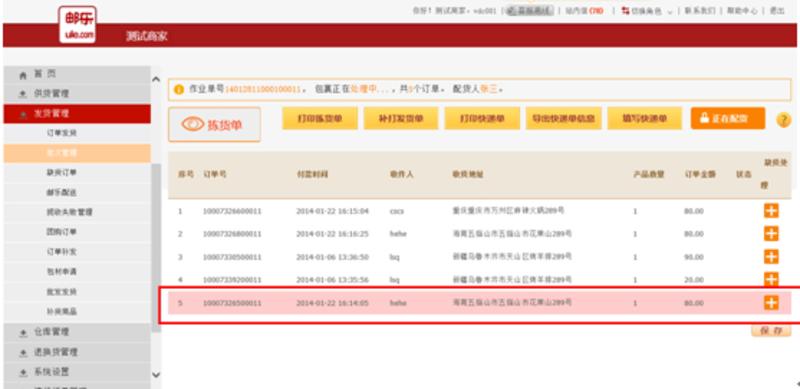
图17
方式二:在拣货单视图中操作
具体操作:
1、 点击“发货管理”菜单下“批次管理”按钮,点击“ ”进入拣货单视图(图18)
2、 点击“缺货登记”按钮,查到缺货商品,录入实拣数量,点击“保存”按钮(图19)
3、 点击“ ”切换回订单视图,涉及缺货商品的订单为蓝色标记,状态显示为“缺货,未确认”(图20)
4、 点击“+”,展开订单栏,符号变为“-”
5、 录入实际数量,点击“保存“按钮(图21)
6、 弹出对话框,点击“确认”(图16)
7、 缺货商品的订单为红色标记,确认保存后,订单退出当前批次,流转到“发货管理”菜单“缺货订单”(图17)
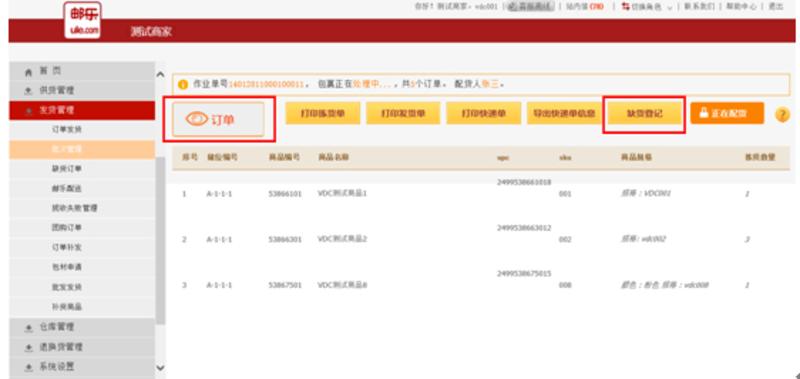
图18
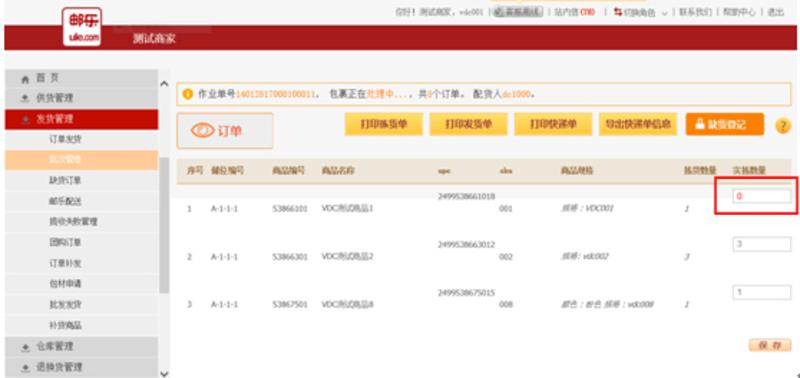
图19

图20

图21
步骤二:缺货处理
具体操作:
1、 点击“发货管理”菜单下“缺货订单”按钮
2、 填写“支付完成时间”,点击“查询”按钮
3、 显示缺货订单列表(图22)
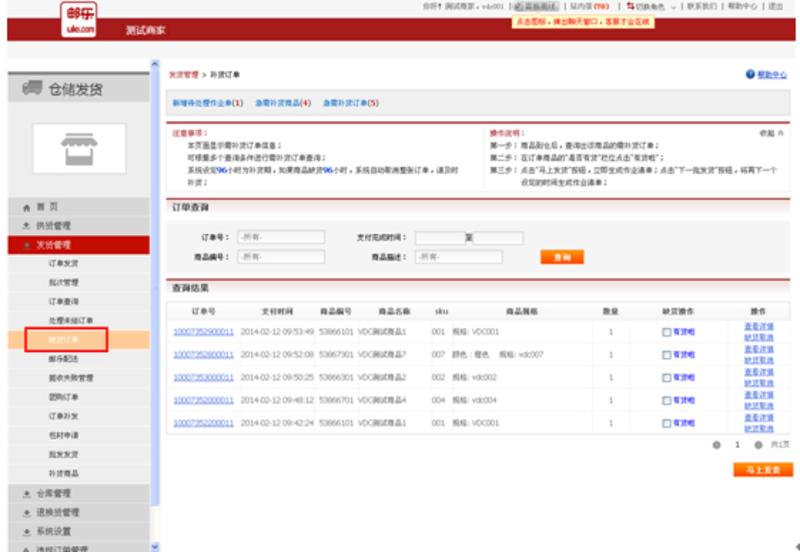
图22
补货成功
1、 勾选“有货啦”,订单为红色标记(图23)
2、 点击“马上发货”按钮,订单流入“订单发货”列表,系统跳转至“订单发货”页面(图24)
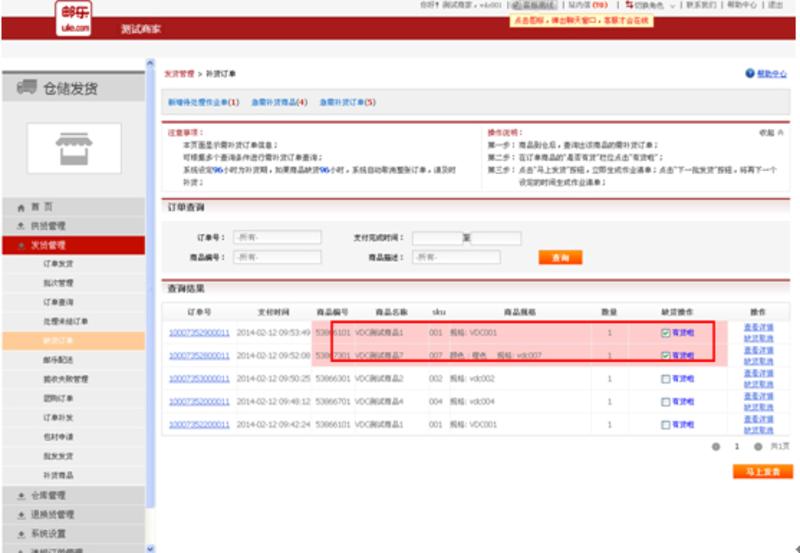
图23

图24
补货未成功
1、 点击“操作”状态下“缺货取消”,弹出对话框(图25)
2、 点击“确认”,订单取消,系统跳转至“订单发货”页面
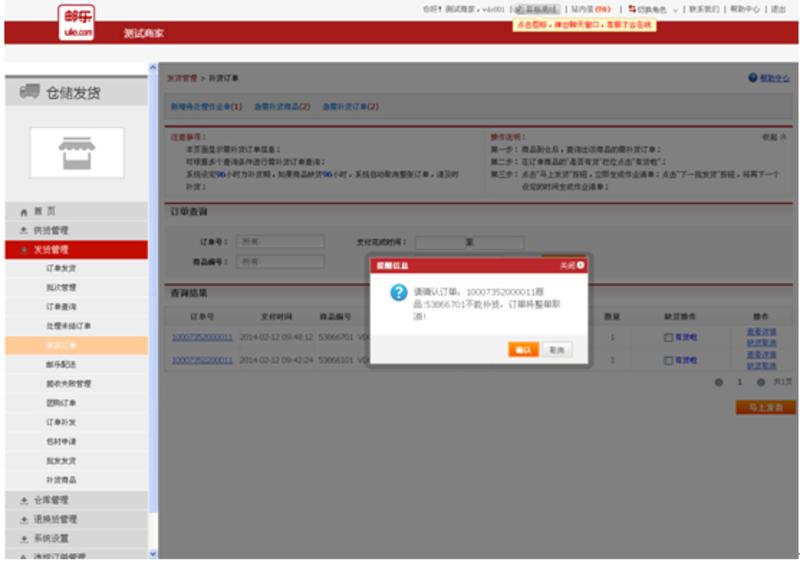
图25
五、发短信
“发短信”功能简介:商家可通过向快递揽收员发短信,进行告知或催揽收
具体操作:
1、 点击“发货管理”菜单下“包裹交寄”按钮,进入包裹交寄列表
2、 点击承运商下拉框,选择承运商,填入揽收员姓名,手机号,编辑短信内容
3、 点击“发短信”按钮,发送短信
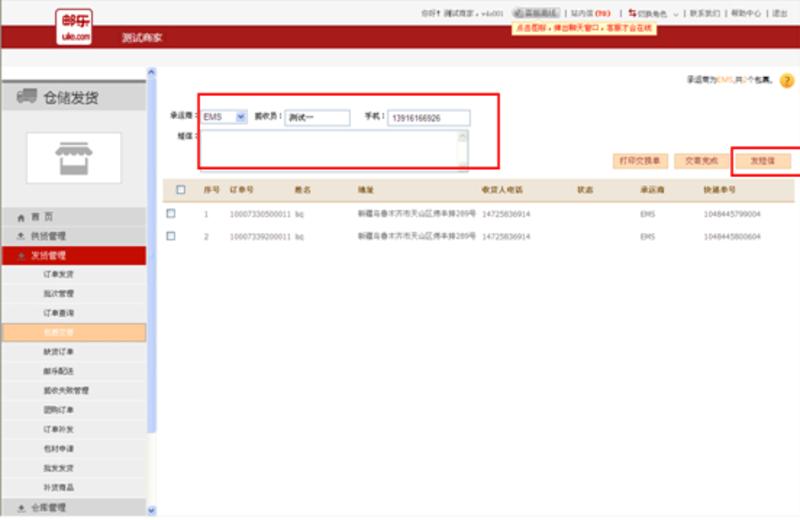
图26
六、超过24小时未揽收包裹,商家可选用第三方快递发货
功能简介:
1、 配货完成24小时后,EMS未上门揽收的包裹,商家无需申请即可选用第三方快递发货
2、 实际未用EMS发出的包裹,不会结算快递费用
3、 如包裹已发出,EMS揽收员又上门揽件,口头告知“应顾客要求,包裹已发出”
4、 商家自行安排第三方快递,快递费和寄递风险由商家承担
邮乐后台具体操作方法如下:
1、 点击“发货管理”菜单下“包裹交寄”按钮,进入包裹交寄列表
2、 勾选状态为“揽收延误”的包裹(图27)

图27
3、 点击承运商下拉框,选择承运商,填入快递单号(图28)
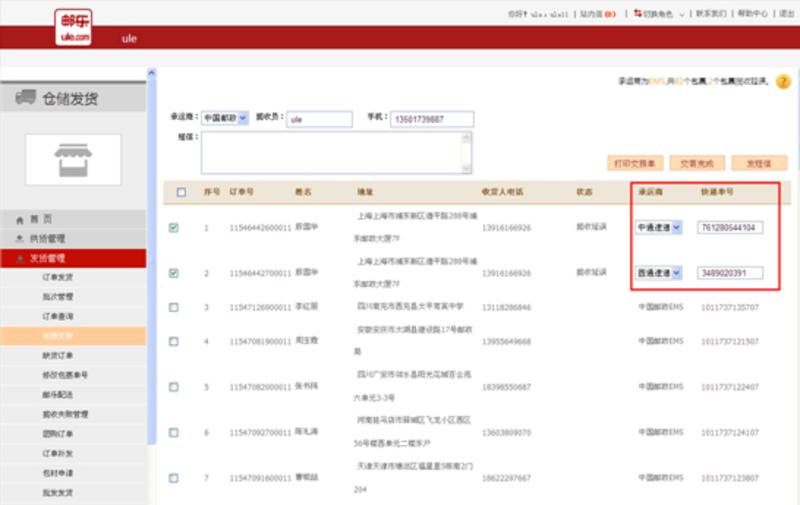
图28
4、 点击“打印交接单”,完成与快递公司的单据签收与包裹交接
5、 包裹交接出库后,点击“交寄完成”,完成系统操作(图29)

图29